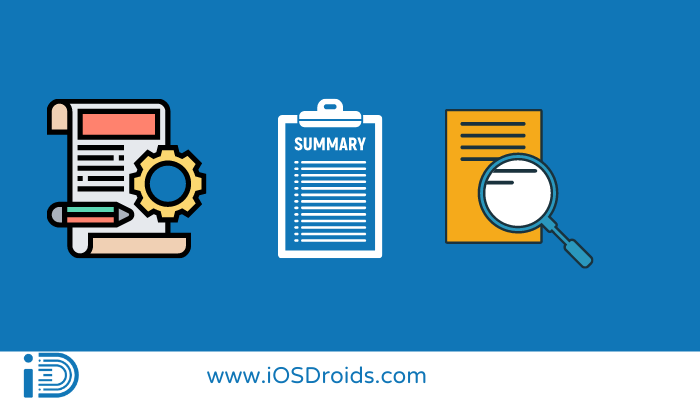如何在 iPhone 上恢复已删除的通话记录? (4种方法) |
您所在的位置:网站首页 › 苹果手机删除浏览器记录怎么找回 › 如何在 iPhone 上恢复已删除的通话记录? (4种方法) |
如何在 iPhone 上恢复已删除的通话记录? (4种方法)
|
苹果用户是否可以 恢复已删除的通话记录 iPhone? 或者你能建议 如何在iPhone上恢复已删除的通话记录? 在今天的 iOS 设备上。 如果您不小心丢失了所有通话记录或通话记录,那将是一件非常遗憾的事情。 有时,通常会发生特定数字难以记住的情况,因此您忘记保存该数字。 渐渐地,正因为如此,你会发现很难在你的设备上追溯它。 那么,稍微回到今天话题前面的问题,iPhone通话记录是否可以恢复? 诚实的回答是肯定的。 那么,让我们看看如何快速找回已删除的 iPhone 通话记录。 这是 2022 年最直接的路径。 这些选项过去对我有用,我相信您会找到同样适用的选项。 因此,请阅读最后以发现有关如何在 iPhone 上查看已删除通话的简单修复方法。 为什么您的 iPhone 通话记录会丢失?目录 在我们开始从您的 iOS 设备恢复您的通话记录之前,了解您可能丢失通话记录的原因很重要,因为这将帮助我们避免再次担心它。 在许多不愉快的情况下,您可能会丢失 iPhone 的通话记录。 您的 iPhone 可能坏了。 它被你不小心删除了。 或者,您可能不会在联系人列表中保存手机号码。 或者,您可能无法在删除数字之前保存这些数字。这是一个不寻常的情况。 当您有时不小心丢失设备上的通话记录或通话记录时。 而且,有时,当您遇到最麻烦的问题时,更烦人的是,当您丢失对您来说非常重要的通话记录时,它可能是您的招聘人员或银行的联系方式或类似的东西。 如何在 iPhone 上恢复已删除的通话记录? 这里有4种方法以下方法可以帮助您找回 iPhone 已删除的通话记录。 方式 1:使用 iCloud 进行备份您将拥有一个与您的 Apple ID 相关联的 iCloud 帐户,您可以在使用 iPhone 时使用该帐户备份重要数据。 您的完整通话记录可以定期存储在您的 iCloud 帐户中以供日后访问。 所以,也就是说,一旦你在页面上将它同步到你的 iCloud 帐户的通话记录中,你与设备进行的每一次互动都会被记录下来并保存在 iCloud 应用程序中。 使用 iCloud 备份恢复已删除的通话记录有一个额外的好处,即允许您执行选择性恢复而不是完全恢复您的设备。 为此,您不会丢失网络计划中的任何数据。 这里,下面有两种方法。 一种是使用您的 iPhone,另一种是使用您的计算机,以快速恢复 iOS 设备上的通话记录历史记录。 使用计算机恢复通话记录。 要查看所有已同步的数据,请登录您的 iCloud 备份帐户。 您可以在您的小工具上完成此操作,但最好使用计算机,因为屏幕大且易于访问。 在下一步中,您需要单击 iCloud 备份选项以下载通话记录历史记录。 在这里,您将看到一份列表,列出您到目前为止所做的每个备份,这些备份按时间顺序和日期顺序组织。 之后,单击包含您要查找的电话号码或通话记录的备份文件。 它将打开一个包含所有文件的新对话框,以及“通话记录”部分。 现在,要访问包括您的详细信息(如电话号码、联系人姓名、通话日期、位置、通话类型以及通话时间或持续时间)在内的信息,请按包含特定信息的通话记录文件夹编号以查看与其相关的所有信息。 然后,在您希望从设备的回收站中检索和带来的通话记录上标记并打勾。 可以在右下角找到“恢复”按钮。 做出选择后,单击它。 在这里,您会看到一个弹出窗口,要求您为通话记录备份选择备份文件的目标文件夹。 现在,选择 iOS 页面上的恢复按钮并等待一段时间,直到该过程完成。 最后,您现在应该能够检查所有必要的呼叫历史文件,HTML 文件中的所有信息仍然完好无损。 使用 iPhone 恢复通话记录 第一步,确定您的设备已连接到可靠的互联网网络、WiFi 或蜂窝服务。 在下一步中,更改设置。 之后,选择通用。 然后,完成重置过程后,您需要单击“清除所有内容设置”。 现在,要确认您有关刷卡信息的部门,您需要输入 Apple ID 和密码凭据。 然后,单击“从 iCloud 备份还原”选项以登录 iCloud 帐户。 在“应用程序和数据”页面上,您会找到此选项。 在这里,恢复通话记录所需的时间取决于备份的大小。 最后,在该过程完成后设置您的设备。 执行此步骤将允许您查看所有被您错放的通话记录或通话记录。 一切都将通过 iCloud 保存到您的邮箱中。 方式 2:使用 iTunes 备份删除的通话记录也可以通过从 iTunes 备份文件中恢复来恢复。 但是,建议谨慎实施该方法,因为使用该方法可能会导致您丢失一些机密数据。 联系人、新安装的程序和其他任何未保存的内容都包含在 iTunes 备份中。 因此,建议在实施或执行程序之前对您的机密和有价值的数据进行完整备份。 以下方法可用于从 iTunes 备份中恢复已删除的电话: 第一步,在您的 PC 上,打开最新版本的 iTunes。 在下一步中,您需要使用原装 USB 或 Apple 设备的连接器电缆将 iPhone 连接到桌面。 在第三步中,让计算机有时间识别您的设备。 一旦它出现在 iTunes 屏幕上,请选择它。 在此步骤中,页面上将显示一个摘要屏幕,您可以在其中找到恢复特定 iTunes 备份文件夹的选项。 在第五步中,您需要在选择包含所需通话列表的 iTunes 备份文件夹时按“恢复备份”。 这里,备份通话记录所需的时间将取决于通话记录的数量或联系电话。 在整个过程中,保持 iOS 设备与计算机的连接,以避免任何可能导致数据丢失或更糟的文件损坏的中断。 恢复 iTunes 备份数据后,您应该能够在 iPhone 上访问已删除的通话记录。 方式三:第三方软件有许多第三方工具可用于恢复 iPhone 通话记录,使用起来绝对安全。 我去了 Tenorshare iCareFone 来说明这是如何工作的。 此工具最适合不断寻求备份工具的每个 iOS 设备用户,他们可以通过该工具批量恢复任何丢失的记录,包括您的所有通话记录历史记录,而不会遇到太多麻烦。 因此,最终,要恢复已删除的 iPhone 通话记录,您只需连接到您的计算机并按照给定的说明进行操作。 在第一步中,您首先需要从桌面上的网络浏览器下载并安装名为 Tenorshare iCareFone 的应用程序。 此应用程序兼容并适用于 Windows 操作系统和 Mac iOS。 在下一步中,将您的 iOS 设备通过 USB 数据线连接到您的计算机,并等待计算机识别它。 现在,在此步骤中,您可以看到屏幕上出现一个弹出窗口,显示有关设备的所有相关信息,称为日志历史记录。 之后,在导航栏的最顶部,选择“备份和还原”选项卡。 然后,在页面末尾的右侧,您可以在屏幕栏上看到一个菜单列表,如“查看或恢复以前的备份文件”。 当您单击它时,所有备份文件都将按生成日期进行组织。 在此步骤中,选择“通话记录”以开始该过程。 如果您已加密数据,系统会要求您提供密码。 在这里,您现在可以将所有 iPhone 通话记录历史记录保存到桌面上的单独文件夹中,甚至可以选择将通话记录直接恢复到插入或连接的 iPhone。 现在,等待几分钟让程序完成,然后再重新启动手机。 在这方面,可以理解的是,一旦你选择直接在你的 iPhone 上恢复,你就可以看到 iPhone 的校准日志开始恢复。 最后,如果将数据保存到计算机,将出现包含所有已删除呼叫的 HTML 或 CSV 文件。 因此,您想要的所有联系人和通话记录都将被恢复。 方式 4:与您的运营商联系如果上述方法均无效,您的电话提供商可能会帮助您恢复已删除的通话记录。 但是,您必须确定所讨论的通话记录至关重要,因为您必须满足多项标准。 这可能要花点时间。 您将需要证明您的身份,并且您可能需要获得参与您试图取回的电话的所有各方的授权。 相关人员的隐私受到这些箍和安全措施的保护。 另一个主要因素是运营商不会无限期保留所有客户通话记录,这可能会占用大量空间。 在这里,您的所有通话记录都将短时间存储。 因此,检索您的 iPhone 通话记录将是一场与时间的赛跑。 也许,有时,您可能会收到所有通话记录历史记录的电子副本,因此,您可以轻松地与网络提供商的客户服务取得联系以寻求任何帮助。 常见问题答. 没有可用的选项。 最后 100 次通话保存在通话记录中。 为此,您需要在需要时检查您的蜂窝网络运营商列表,无论是通话记录还是账单。 2.你的iPhone通话记录有保存吗?答. 一旦您尝试通过 Wi-Fi 网络将您的 iOS 设备连接到您的 iCloud(包括创建 iTunes 备份文件夹),它将尽可能备份您的所有通话记录。 3. 是什么导致我的 iPhone 删除我的通话记录?答. 也许您将无法找到使您能够自动删除所有通话记录的出路。 但是,如果您从其他设备上删除它们,它们可能会被删除。 但是,这可能是由于您的 iCloud的 在设备上启用。 启用此功能后,通话记录将在所有设备上同步。 相关文章: 在iPhone上恢复已删除的联系人 在iPhone上恢复已删除的短信 在iPhone上检索已删除的语音信箱 总结这是真的,但同时也很沮丧地知道丢失 iPhone 上重要或重要记录的感觉。 无论丢失通话记录的原因是什么,都不要惊慌; 使用 iPhone 备份,您可以简单地了解如何恢复 iPhone 的通话记录或知道如何在 iPhone 上查找已删除的通话,以及 iPhone 的所有已删除通话记录。 |
【本文地址】
今日新闻 |
推荐新闻 |